ऑपरेटिंग सिस्टम में फ़ाइल या फ़ोल्डर एन्क्रिप्शन का व्यापक रूप से उपयोग किया जाता है। यदि आप अपने कंप्यूटर के अन्य उपयोगकर्ताओं से विश्वसनीय रूप से जानकारी छिपाना चाहते हैं, तो फ़ाइल एन्क्रिप्शन का उपयोग करें। आप ऑपरेटिंग सिस्टम और थर्ड-पार्टी प्रोग्राम दोनों द्वारा फाइल और फोल्डर को छिपा सकते हैं।

ज़रूरी
ईएफएस मानक एन्क्रिप्शन सिस्टम।
निर्देश
चरण 1
तृतीय-पक्ष सॉफ़्टवेयर का उपयोग करने से आपकी जानकारी को एन्क्रिप्ट करना बहुत कठिन हो जाता है। कार्यक्रमों के विपक्ष:
- रैम की लगातार कब्जा की गई राशि;
- जब आप प्रोग्राम को अनइंस्टॉल करते हैं, तो सभी छिपे हुए तत्व दिखाई देने लगते हैं।
इसलिए, हम EFS सिस्टम के साथ एन्क्रिप्शन चुनेंगे।
अपनी जानकारी को एन्क्रिप्ट करना प्रारंभ करने के लिए व्यवस्थापक के रूप में लॉग इन करें।
चरण 2
एक टेक्स्ट एडिटर खोलें और एक नया दस्तावेज़ बनाएं। इस दस्तावेज़ के मुख्य भाग में, निम्नलिखित पंक्तियाँ रखें:
Windows रजिस्ट्री संपादक संस्करण 5.00
[HKEY_LOCAL_MACHINE / सॉफ़्टवेयर / Microsoft / Windows NT / CurrentVersion / EFS]
"एल्गोरिदमआईडी" = शब्द: 0? 6603
इस फ़ाइल को Hide.reg के रूप में सहेजें - इसे चलाएँ और अनुरोध स्वीकार करें।
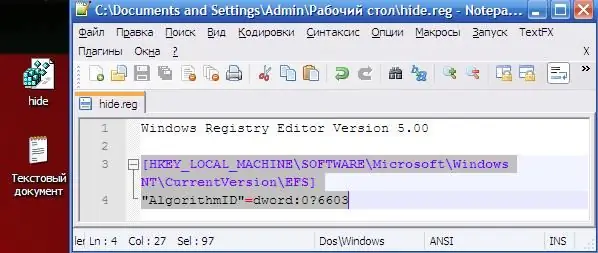
चरण 3
"एक्सप्लोरर" खोलें - किसी भी फ़ोल्डर पर राइट-क्लिक करें - फिर "गुण" चुनें और "सामान्य" टैब पर जाएं - फिर "अन्य" बटन पर क्लिक करें - "डेटा की सुरक्षा के लिए सामग्री एन्क्रिप्ट करें" चुनें - ठीक क्लिक करें - एक नई विंडो में "इस फ़ोल्डर पर लागू करें, साथ ही सभी संलग्न फ़ाइलों पर लागू करें" चुनें - ठीक क्लिक करें।
चरण 4
"स्टार्ट" पर क्लिक करें - फिर "रन" बटन - शॉर्ट कमांड एमएमसी दर्ज करें - फिर ओके पर क्लिक करें।
मेनू में, "कंसोल" चुनें - आइटम "स्नैप-इन जोड़ें या निकालें" - फिर "जोड़ें" बटन पर क्लिक करें और "प्रमाणपत्र" आइटम का चयन करें। जोड़ें बटन पर क्लिक करें - अपने उपयोगकर्ता खाते के लिए बॉक्स को चेक करें - समाप्त पर क्लिक करें। फिर "बंद करें" पर क्लिक करें - फिर ठीक पर क्लिक करें।
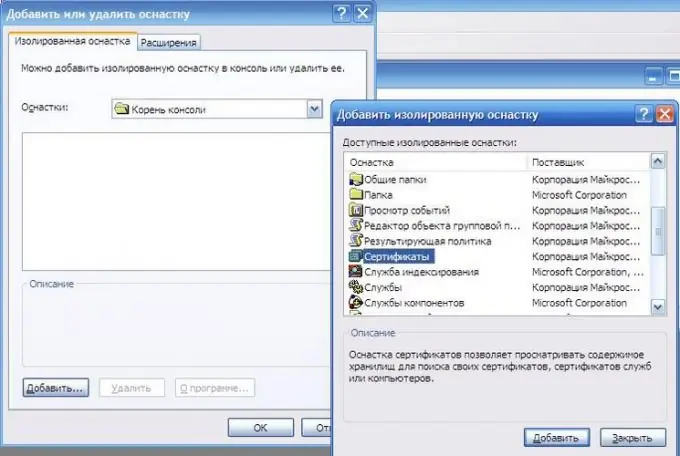
चरण 5
आपके द्वारा बनाई गई "प्रमाणपत्र" शाखा खोलें - "व्यक्तिगत" - "प्रमाणपत्र" चुनें।
उपयोगकर्ता प्रमाणपत्र पर राइट क्लिक करें - "सभी कार्य" - "निर्यात करें" चुनें।

चरण 6
एन्क्रिप्शन फ़ाइल को फ्लैश ड्राइव में सहेजें, फिर इसे अपनी हार्ड ड्राइव से हटा दें। पासवर्ड को न भूलने के लिए, इसे कागज पर लिखने और इसे छिपाने की सिफारिश की जाती है, आप इसे एक सीलबंद लिफाफे में भी डाल सकते हैं। और लिफाफा, बदले में, एक तिजोरी में सबसे अच्छा रखा जाता है।







